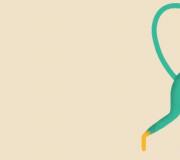Hvordan øke høyttalervolumet på sony xperia. hvordan øke volumet på sony xperia
Hver eier av en smarttelefon med Android-operativsystemet ("Android") har sannsynligvis mer enn en gang møtt en inkonsekvens i lydvolumet i forskjellige enhetsalternativer eller problemet med for stille høyttalere, selv ved maksimalt volum. Dette blir spesielt ubehagelig når lyden ikke kan økes selv gjennom telefoninnstillingene. Det finnes imidlertid andre måter, for eksempel å bruke ingeniørmenyen. Å øke volumet i dette tilfellet er ikke vanskelig.
Slik justerer du lyden på Android-telefoner og -nettbrett ("Android")
Utviklerne har satt inn i Android OS forskjellige volummoduser designet for ulike situasjoner smarttelefonbruk, som avhenger av de tilkoblede enhetene. Dermed kan lyden på telefonen være stille uten hodesett, og når hodetelefoner er tilkoblet, kan den bli kraftig overdøvet av melodien til et innkommende anrop. Det er for å eliminere slike misforståelser at du må justere lyden og endre volumet med skjulte metoder.
Hvordan endre volumet på alarmen, ringetonen, musikken og videoen gjennom innstillingene
Lydkontroll på en smarttelefon med Android OS er mulig gjennom knappene på kroppen, så vel som gjennom de interne innstillingene til standardmenyen. Oppsettmetodene er de samme for smarttelefoner og nettbrett, slik at du enkelt kan finne ut av funksjonaliteten.
 Velg delen "Lyder og varsler".
Velg delen "Lyder og varsler". Klikk på tannhjulet ved siden av den aktive modusen
Klikk på tannhjulet ved siden av den aktive modusenI vinduet som åpnes, avhengig av versjonen av systemet, vil følgende elementer for å endre volumet være tilgjengelige for deg:
Juster innstillingene for å forutse alle mulige situasjoner og forhindre uventede plosive lyder når et anrop eller en alarm ringer.
 Vinduet vil inneholde alle elementene som kan endres gjennom standardinnstillingene
Vinduet vil inneholde alle elementene som kan endres gjennom standardinnstillingene
En annen grunn til en samtale som er for høy eller ikke stille nok kan være installerte ringetoner. Standardlyder er vanligvis jevnet i volum, men det kan være de som begynner med lyse, skarpe lyder, i motsetning til andre hvor lyden bygges opp sakte og gradvis.
 Stille ringetone er en av mulige årsaker som du kanskje ikke hører telefonen ringe over
Stille ringetone er en av mulige årsaker som du kanskje ikke hører telefonen ringe over For å lytte til en melodi, trykk på den med fingeren
For å lytte til en melodi, trykk på den med fingeren I analogi med å velge en ringetone, sett opp varslingslyder
I analogi med å velge en ringetone, sett opp varslingslyder Merk kun lydene du trenger, eller still inn vibrasjonen
Merk kun lydene du trenger, eller still inn vibrasjonenDu kan veldig raskt endre lydnivået med knappene på dekselet til smarttelefonen eller nettbrettet. Produsenter har spesifikt satt disse knappene på dekselet slik at du kan finne dem uten å se og øke eller redusere lyden. Det er imidlertid svært få innstillinger i denne modusen.
 Du kan justere volumet med de vanlige knappene på telefondekselet.
Du kan justere volumet med de vanlige knappene på telefondekselet. Ved å trykke på knappene for volum opp eller ned vil de tilsvarende skyveknappene vises på enhetens skjerm.
På noen modeller kan du gå til detaljerte innstillinger fra denne skjermen ved å klikke på det tilsvarende ikonet til høyre for volumglidebryteren.
 Noen enheter viser en dedikert knapp for å navigere til innstillingene
Noen enheter viser en dedikert knapp for å navigere til innstillingene
Noen ganger går smarttelefonen spontant inn i stille eller stille modus uten noen åpenbar grunn. Dette skjer oftest med Samsung-, HTC- og Lenovo-enheter. Denne situasjonen kan oppstå når lydprofilen endres fra myk til høy, etterfulgt av en utgående samtale. Når samtalen er fullført, kan den nye profilen mislykkes, og gadgeten vil feilaktig gjenopprette den forrige. Løsningen er å starte enheten på nytt etter å ha endret lydprofilen. Dette problemet er relatert til feil i fastvareversjonen og løses vanligvis av utviklerne med utgivelsen av oppdateringer.
Øk volumet gjennom ingeniørmenyen
Du kan gjøre mer fleksible lydinnstillinger hvis du kommer inn i Andoid-teknikkmenyen. Det er imidlertid ikke så lett å komme inn i denne delen av enheten. Utviklerne skjulte det spesifikt for øynene til vanlige brukere, slik at de ikke kunne slå ned innstillingene og forstyrre driften av enheten deres.
Men for smarttelefoneiere som ønsker å forstå alt og grundig studere driften av enheten deres, er muligheten til å få tilgang til slike innstillinger en ekte gave.
Ikke glem det tankeløst å endre parametrene i ingeniørmeny kan føre til at enheten ikke fungerer.
Før du endrer noe, må du lese all tilgjengelig informasjon om dette elementet, sammenligne det med hvordan det ser ut på enheten din, tenke på hvordan du raskt kan returnere alt i tilfelle uventet oppførsel av gadgeten. Bare hvis du er trygg på dine egne handlinger, kan du fortsette med innstillingene. Det er best om du tar et skjermbilde av skjermen før du gjør endringer eller kopierer de opprinnelige verdiene til notisblokk slik at du kan gjenopprette dem.
Åpne menyen via samtale
For å gå inn i menyen for tekniske innstillinger, trenger du ikke spesiell innsats Og rettigheter Root. Menyen åpnes via oppringingsgrensesnittet med en spesiell kode.
Tilgangskoder til ingeniørmenyen er forskjellige for alle enheter, ettersom de er angitt av produsenten, ikke av systemet. Alle vil bli presentert i tabellen nedenfor.
Du må slå inngangskoden til ingeniørmenyen på samme måte som et vanlig telefonnummer. Ingeniørmenyen åpnes vanligvis av seg selv etter å ha skrevet inn det siste tegnet i koden. Hvis dette ikke skjer, trykk på "Ring"-tasten.
 Prøv forskjellige alternativer hvis det første ikke fungerer
Prøv forskjellige alternativer hvis det første ikke fungerer
Tabell: tilgangskoder
Åpne menyen gjennom applikasjonen
Hvis ingen av kodene passer deg, prøv å laste ned fra Lekemarked et spesielt verktøy som vil lage en egen snarvei for å gå til ingeniørmenyen.
 Alle applikasjoner for å gå inn i ingeniørmenyen er de samme, så du kan velge hvilken som helst
Alle applikasjoner for å gå inn i ingeniørmenyen er de samme, så du kan velge hvilken som helst Applikasjonen vil veie svært lite og installasjonen vil ikke ta mye tid
Applikasjonen vil veie svært lite og installasjonen vil ikke ta mye tid I noen tilfeller må du sjekke produsenten av enheten
I noen tilfeller må du sjekke produsenten av enhetenVolum opp: trinnvise instruksjoner
 Åpne Audio-delen i Maskinvaretesting-fanen
Åpne Audio-delen i Maskinvaretesting-fanen Verdiene for alle moduser er beskrevet i tabellen nedenfor.
Verdiene for alle moduser er beskrevet i tabellen nedenfor. Verdiene for alle lydparametere er beskrevet i tabellen nedenfor.
Verdiene for alle lydparametere er beskrevet i tabellen nedenfor. Sett først opp første og siste nivå
Sett først opp første og siste nivå Still inn volumøkningen og bekreft endringen
Still inn volumøkningen og bekreft endringen
 Still inn volumgrensen for det valgte nivået og trykk Set
Still inn volumgrensen for det valgte nivået og trykk Set Beregn volumnivåene på kalkulatoren og juster de manglende
Beregn volumnivåene på kalkulatoren og juster de manglendeTabell: modusverdier for samtalehøyttaleren, hodetelefonene og mikrofonen
Tabell: beskrivelse av lydparametere
Video: hvordan øke volumet gjennom ingeniørmenyen
Hvordan øke volumet gjennom applikasjoner
Bortsett fra standard instillinger og systemteknikkmenyen, det er spesielle programmer som lar deg gjøre ytterligere endringer i lydparametrene til en smarttelefon eller nettbrett. Diverse programmer fungerer ikke riktig på alle enheter, fordi de forstyrrer telefonens normale funksjon, og dette er ikke velkommen av produsenter. Alle programmene beskrevet nedenfor er tilgjengelige på Play Market.
Du bør også forstå at slike tjenester for redigering av eventuelle begrensninger på en smarttelefon som ikke er tilgjengelige for endring på normale måter, kan føre til funksjonsfeil på gadgeten og som et resultat bare forverre ytelsen.
Volum+ (mest pålitelige app)
Denne appen er kun tilgjengelig på engelske språk, men er den minst motstridende og nesten ikke i stand til å forårsake uheldige konsekvenser for smarttelefonen din.
 Det er meningsløst å laste ned den betalte versjonen av Volume +
Det er meningsløst å laste ned den betalte versjonen av Volume + Volume+ har mange funksjoner, men mange av dem trenger du ikke
Volume+ har mange funksjoner, men mange av dem trenger du ikke Sjekk høyttalermodifikasjoner og virtuell romeffekt
Sjekk høyttalermodifikasjoner og virtuell romeffekt Øk de merkede parametrene med én divisjon og kontroller effekten
Øk de merkede parametrene med én divisjon og kontroller effektenEn kraftig økning i parametere kan forårsake fryser, krasjer og andre problemer i driften av enheten.
JetAudio (equalizer og effektinnstillinger)
Jet Audio tilhører kategorien equalizere og er veldig funksjonelt program: den har lydkonverter, spiller og ripper. Equalizer er bare ett av alternativene. Standard lydmodus hun bruker er normalmodus.
 JetAudio kan kalles en spiller eller en equalizer, men de er det samme programmet.
JetAudio kan kalles en spiller eller en equalizer, men de er det samme programmet. Hvis "Equalizer"-knappen vil være tilgjengelig fra hovedskjermen, klikk på den
Hvis "Equalizer"-knappen vil være tilgjengelig fra hovedskjermen, klikk på den Hvis knappen "Lydeffekter ..." mangler, finner du equalizeren gjennom "Innstillinger"
Hvis knappen "Lydeffekter ..." mangler, finner du equalizeren gjennom "Innstillinger" De andre knappene som vises kan også være nyttige for deg, spesielt lydforsterkeren
De andre knappene som vises kan også være nyttige for deg, spesielt lydforsterkeren Alle endringer som er gjort kan veldig enkelt gå tilbake.
Alle endringer som er gjort kan veldig enkelt gå tilbake.Parameteren med en verdi på 60 Hz bør forbli uendret.
Ikke glem at ved å øke lydvolumet mister du kvaliteten, siden ikke alle modeller av smarttelefoner og nettbrett er designet for gode låter. Noen enheter har svake høyttalere, ekstra belastning som vil forårsake hvesing og fremmede lyder. Ikke la høyttaleren brenne ut og ta vare på dingsen din.
Volume Booster Plus (automatisk lydjustering)
Programmet er tilgjengelig i butikken Apps Play Market og er den enkleste å bruke.
 Volume Booster Plus er den enkleste volumkontrollprogramvaren å bruke.
Volume Booster Plus er den enkleste volumkontrollprogramvaren å bruke. Etter at du har installert og startet programmet, vil du bare se én knapp du må klikke på.
 Etter å ha trykket på knappen i Volume Booster Plus, vil automatisk optimalisering av volumparametere begynne
Etter å ha trykket på knappen i Volume Booster Plus, vil automatisk optimalisering av volumparametere begynne Måter å forsterke høyttaleren med improviserte midler
Det er noen smarte triks som vil hjelpe deg å øke lydvolumet på enheten din på en veldig enkel måte. For å gjøre dette trenger du bare improviserte materialer og minimal kunnskap om fysikkens lover.
Slik fjerner du den maksimale lydnivågrensen
Smartphone- og nettbrettprodusenter setter ofte en programvaregrense på voluminnstillinger. Det vil si at ved hjelp av grensesnittet kan du stille inn ett lydnivå, men i virkeligheten vil dingsen lage lyder mye roligere enn vi ønsker.
Det antas at for å omgå en slik begrensning, er det nødvendig å tilbakestille gadgetinnstillingene til fabrikkinnstillingene. Det er imidlertid ingen eksakte data om hvordan dette vil påvirke enheten din spesifikt. Det er mange gadget-modeller, hver produsent følger sin egen logikk når de angir standardinnstillinger. Å tilbakestille parametrene vil uunngåelig slette dataene i telefonen. Derfor, hvis effekten av arbeidet med applikasjoner for å øke volumet ikke er nok for deg, forbered deg godt og gjør det backup informasjon fra enheten.
Tilbakestill innstillingene til fabrikkinnstillingene, og velg deretter Nord-Amerika-regionen som standard for gadgeten. Dette er fordi smarttelefonprodusenter legger slike begrensninger i enkelte land, der samfunnets normer kan forby bruk av innstillinger som kan krenke andres rettigheter.
Et av hovedproblemene til billige smarttelefoner er den dårlige kvaliteten på de innebygde høyttalerne, noe som forårsaker alvorlige problemer med lydgjengivelsen. Imidlertid flere enkle måter, fra innebygde alternativer til bruk av improviserte verktøy, vil hjelpe eiere av Android-smarttelefoner raskt å navigere i situasjonen og endre lydinnstillingene til mer komfortable.
Et stort pluss av alle enheter basert på operativsystem Android, er muligheten til å tilpasse dem. Brukeren kan bokstavelig talt endre alt, fra utseendet til skallet til å legge til noen nye funksjoner og muligheter til operativsystemet, som i absolutt alle applikasjoner og nettlesere. Google la på en gang mange skjulte innstillinger til sin proprietære programvare, hvorav en lar deg øke volumet betydelig over maksimum.
Alle Android-smarttelefoner har skjult innstilling, takket være at du kan øke volumet med 20-30%, takket være at telefonen blir mye høyere. Dette kan være nyttig i en rekke situasjoner, som å høre på musikk hjemme eller andre steder, da det da vil være høyt nok for et minidiskotek. I tillegg vil det ikke være overflødig å øke lyden under innkommende anrop, siden i dette tilfellet reduseres sannsynligheten for å gå glipp av dem ved et uhell når telefonen er i neste rom.
Du kan øke volumet gjennom ingeniørmenyen som er tilgjengelig i Android-operativsystemet. Umiddelbart merker vi at denne prosedyren ikke krever root-rettigheter til superbrukeren, så volumet kan økes uten problemer. Det er også verdt å merke seg at noen produsenter med vilje blokkerer tilgang til ingeniørmenyen for å beskytte brukere mot uautorisert inngripen i driften av operativsystemet.
For å øke volumet på en Android-smarttelefon, må du skrive inn kommandoen *#*#3646633#*#* (det kan være annerledes for enkelte telefonmodeller – bruk Google). I ingeniørmenyen som åpnes, må du bla gjennom toppmenyen og deretter gå til delen maskinvaretesting, og deretter til Lyd. Hvis alt er gjort riktig, vil to seksjoner vises på skjermen normal modus Og Hodesettmodus. Den første er ansvarlig for volumet til høyttaleren, og den siste - for det i hodetelefonene.
Etter å ha åpnet den første delen, klikk på i toppmenyen type og velg media. Som en verdi Nivå må stå igjen Nivå 0. For å øke volumet må du Verdien er 0~255 Og Max Vol. 0~160 sette nye indikatorer, høyere enn de opprinnelige. Hvis standarden var 32 og 128, kan du trygt endre dem til 45 og 160, men etter hver ny handling bør du trykke på knappen sett.
Lignende manipulasjoner må gjøres med alle andre nivåverdier, proporsjonalt endre verdien oppover. Redaktørene av nettstedet har utarbeidet en liste over optimale indikatorer som lar deg øke volumet over maksimum på de fleste smarttelefoner basert på Android-operativsystemet
- Nivå 0 - 45 / 160
- Nivå 1 - 60 / 160
- Nivå 2 - 75 / 160
- Nivå 3 - 90 / 160
- Nivå 4 - 105 / 160
- Nivå 5 - 120 / 160
- Nivå 6 - 135 / 160
- Nivå 7 - 150 / 160
- Nivå 8 - 165 / 160
- Nivå 9 - 180 / 160
- Nivå 10 - 195 / 160
- Nivå 11 - 210 / 160
- Nivå 12 - 225 / 160
- Nivå 13 - 240 / 160
- Nivå 14 - 255 / 160
Som du lett kan se, øker det første elementet fra nivå til nivå proporsjonalt med 15, mens det siste alternativet alltid er 160. Etter at alle verdiene er satt, bør du gå ut av ingeniørmenyen og starte smarttelefonen på nytt. Hvis alt ble gjort riktig, vil volumet til høyttalerne øke med 20-30%. Ved første øyekast kan det virke som om alt dette er ekstremt komplisert, men i virkeligheten er det langt fra tilfelle. Hele prosessen tar ikke mer enn 5-10 minutter.
Frem til 13. oktober, inklusive, har alle muligheten til Xiaomi Mi Band 4, og bruker bare 1 minutt av sin personlige tid på det.
Bli med oss kl
Når du prøver å finne en måte å øke volumet på høyttaleren på Android, vil du helt sikkert komme til denne siden.
Og vær trygg, her finner du denne metoden, og ikke en gang.
I dette tilfellet vil intuisjon eller "prøving og feiling"-metoden hjelpe deg med å velge det beste alternativet fra det foreslåtte settet med metoder.
Uansett vil du være fornøyd med resultatet, men la oss foreløpig fortsette å vurdere problemet.
Innhold:Hva bør du være oppmerksom på?
Lydproblemer, på en eller annen måte, kan oppstå med hvilken som helst enhet - både budsjett og ganske dyrt.
Måtene å løse disse problemene på er imidlertid nesten identiske, siden programvaredelen av systemer på én generasjon alltid vil være lik, selv med noen forskjeller.
Følgelig vil minimumsforskjellene i konfigurasjonsprosessen i større grad være knyttet til funksjonene til versjonen av operativsystemet.
Når det gjelder lydfunksjonene til selve enheten, er det verdt å merke seg at forskjellene mellom lyden av dyre og budsjett enhet vil fortsatt være merkbar.
Og ikke alle programvareverktøy er i stand til å fikse lydkvaliteten til en høyttaler eller basert på Android.
Hvis lyden som gjengis av en slik høyttaler økes, kan det oppstå maskinvareproblemer i motsetning til dette.
For eksempel vil høyttaleren begynne å produsere lyd ved uautoriserte frekvenser, og som et resultat vil fremmed støy dukke opp under lyden, inkludert knirking, hvesing, knitring og muligens pop.
Derfor, i prosessen med å velge innstillinger, husk at slike problemer kan oppstå, og prøv å ikke gjøre feil for å opprettholde enhetens ytelse.
Standard måten å løse et problem på
Før vi går videre til de strammeste kontrollene på Android, la oss se på reglene for standard volumkontroll.
Merk at volumet kan justeres både globalt for alle systemlyder og for individuelle applikasjoner, noe som er spesielt viktig når du ser ut til å ha satt lyden på fullt volum, men i mediespilleren spilles komposisjonen stille av.
I denne situasjonen kan alt løses mekanisk, d.v.s. ved å bruke volumvippetasten.
Du må bruke den ikke når skrivebordet vises på skjermen, men når det angitte programmet kjører.
For eksempel, i samtalemodus, vil volumet bli justert spesifikt for kommunikasjon, og når du ser på galleriet - volumet på videoen som spilles av.
Ved hjelp av denne metoden, kommer de fleste brukere til den konklusjon at lyden fra smarttelefonen i noen situasjoner viser seg å være overdreven, og et sted - utilstrekkelig.
Den rette måten å løse et problem på
Den andre måten å justere lyden på innebærer bruk av andre standardverktøy - programvare.
Deres funksjonalitet er begrenset til bare noen få kategorier som justerer lydvolumet:
- samtaler;
- snakke;
- systemlyder;
- mediefiler.
Det tar bare noen få skritt for å komme til disse justeringene. Det første trinnet er å finne en systemapp kalt "Innstillinger".
Etiketten ser ut som et tannhjul, uavhengig av det anvendte temaet.
Det er inne i den at hengslene er skjult, takket være at du kan finjustere lyden til hver av kategoriene ovenfor.
Det skal bemerkes at synligheten til en slik justering etterlater mye å være ønsket, til tross for det moderne grensesnittet.
Men etter å ha lekt rundt med hengslene, med korte og lange trykk (med et hold), er det ikke vanskelig å se hvordan appen fungerer.
Samtidig, hvis disse innstillingene er satt til maksimum, vil dette bare være en grense som enhetsprodusenten eller utvikleren av den proprietære programvare firmware på basen og for å bryte dem, må du bruke andre metoder.

Ris. 2 - Volumkontrollvindu
Programmatisk måte å løse problemet på
Når de innebygde egenskapene til gadgeten ikke virker nok, er den første reaksjonen til brukeren å bruke tredjeparts programvareverktøy. Det er veldig mange av dem.
Men før du hamrer på søket hans "Volumforsterker", er det verdt å ta hensyn til det faktum at ikke alle programvareverktøy gir full handlingsfrihet.
Noen applikasjoner har en ganske smal funksjonalitet og maksimerer ganske enkelt maskinvarekraften til høyttalere og mikrofoner, noe som er helt feil, og et lignende resultat kan oppnås med skjulte innebygde verktøy, som vil bli diskutert senere.
I mellomtiden, la oss ta hensyn til det faktum at ved hjelp av ett program kan du ikke bare forbedre lyden, men også forbedre kvaliteten på den reproduserte lyden takket være de spesielle programvaretriksene som brukes.
Derfor ville det være mer riktig å ikke se etter en volumøkning, men etter noe som et lydsenter eller verktøy for.
Derfor, når du velger dem, må du tydelig forstå hvilket lag du velger.
For å få tilgang til voluminnstillingene, må du finne "Maskinvaretesting" blant programvinduene.
De fleste modellene lar deg gjøre dette ved å snu den sidelengs. I listen som vises på skjermen, må du velge kategorien "Lyd".
Etter det vil innstillingsvinduet bli tilgjengelig.
Inne i den må du velge en verdi for en rullegardinliste for tilpasset modus som inneholder verdier, og de viktigste er de første:
For hver av dem er det en liste over virtuelle og fysiske enheter:
- FMR - FM-radio;
- Media - mediespiller;
- Mic - mikrofon;
- Ring - ring;
- Sip - nettverkslyder;
- Sph - samtaletaler;
- Sph2 - ekstra høyttaler (ikke alle modeller har).
Hver av dem har flere volumnivåer, fra null. For dem settes verdiene manuelt.

Stille inn volumet for enheten
For å installere riktig høyeste verdi volum for en virtuell eller fysisk enhet, må du gå til det høyeste nivået i listen, for eksempel 13Level.
For det, i den tilsvarende cellen, må du øke standardverdien med flere poeng.
Den største og minste verdi tilgjengelig for den enheten vil bli oppført i parentes på siden.
Alle valgte parametere vil bli brukt umiddelbart, umiddelbart etter å ha trykket på "Set"-knappen ved siden av cellen der tallene er lagt inn.
Vennligst merk: hvert nivå er ansvarlig for ett trykk på volumvippetasten. Derfor, hvis du legger inn volumverdien i en annen rekkefølge, vil lyden endres på samme måte.

Ris. 5 – Verdisettingsskjema
Øk volumet på Android til et maksimum på 2 minutter (øk volumet android)
Hvis du er lei av å lytte mens du ser en film på din Android-smarttelefon, klager samtalepartneren over at du er vanskelig å høre - øk høyttalervolumet til det maksimale og juster mikrofonfølsomheten ved å bruke Android-teknologimenyen.
Lyd - viktig egenskap enhver kommunikasjonsenhet, fordi mye avhenger av det: tilstrekkelig volum lar deg ikke gå glipp av en samtale, og riktig mikrofoninnstilling gir samtalepartneren muligheten til å høre deg høyt og tydelig. Men hva om det maksimale lydvolumet til hodetelefonene, mikrofonen eller høyttaleren ikke er nok? Lydinnstillinger endres spontant, og maksimalt volum hviler på den automatiske "safe limit"?
Det er flere måter å øke lydvolumet på Android: ved å bruke standard lydkontroller, ved å bruke equalizer-programmer og også gjennom ingeniørmenyen. Men først ting først.
En enkel måte å kontrollere lydnivået i telefonen på
Den raskeste måten å justere volumet på en Android-enhet er å bruke Volum + og Volum- tastene, vanligvis plassert på slutten av enheten. De er ansvarlige for volumet til den aktive modusen. Hvis du trykker på tasten på hovedskjermen (skrivebord) - volumet på varsler justeres, i spillet eller spilleren - volumet på media. Oftest, i popup-vinduet med volumglidebryteren, kan du velge "Mer"-elementet (ser vanligvis ut som en pil ned), og justere volumet på alle mulige lyder på enheten.
Andre innstillingsalternativer er tilgjengelige på: Innstillinger-meny, Varslingselement. Flere standard lydprofiler er tilgjengelige å velge mellom, du kan endre profilen "Generelt" selv.
Bildegalleri: Android lydinnstillinger i detalj for smarttelefon og nettbrett
Stille inn ringevolumet Stille inn volumet for medieeffekter Popup-vinduet kan utvides ved å trykke på pil ned
I menyen må du velge "varslinger" I punktet "Varslinger" presenteres hovedlydinnstillinger, profiler og varslingsmoduser For detaljerte innstillinger er profilen "Generelt" tilgjengelig.
På forskjellige enhetsmodeller kan ekstra lydforbedringsalternativer variere. Antall alternativer, bortsett fra enhetsmodellen, avhenger av Android-versjonen
I tillegg til standardinnstillingene, i forskjellige versjoner av Android, kan du finne andre. nyttige funksjoner: Alternativer for hodetelefonforbedring, høyttalerforsterkning, surroundlydeffekter og mer.
Hvordan forbedre kvaliteten og øke volumet på lyden ved hjelp av programmer
Vanligvis har Android-enheter standardapplikasjoner for lydkontroll - equalizere.. Men hvis produsenten ikke brydde seg om å legge til et slikt program, eller standarden ikke oppfyller alle kravene, er dusinvis av analoger for enhver smak alltid tilgjengelig for nedlasting fra den offisielle Play Market-applikasjonsbutikken. La oss vurdere de viktigste.
Volume Booster Plus
Når du trenger å øke Android-volumnivået, og det verken er tid eller lyst til å gå inn i ingeniørmenyen, vil Volume Booster Plus-programmet komme til unnsetning. Fraværet av det russiske språket i grensesnittet vil ikke hindre deg i å bruke programmet: etter den første lanseringen vil applikasjonen informere deg om at den vil analysere egenskapene til enheten og velge de optimale innstillingene for å forsterke lyden. For å gjøre dette: trykk sekvensielt på Start (Start), Neste (Neste) to ganger, deretter Boost (Øk), og vent til slutten av oppsettprosessen. Resultatet blir en boks med tittelen Suksess (Vellykket). Alle! Volumet på enheten økes 2 med den angitte prosentandelen. Du kan lukke applikasjonen.
Fotogalleri: Juster lyden på Android med Volume Booster Plus
Øk ringetonevolumet med Simple EQ
For detaljerte lydinnstillinger er Equalizer Simple EQ en av de enkleste gratis equalizerne på Android. Øk volumet kan oppnås ved å kontrollere frekvensgliderne 60 Hz, 230 Hz og andre. Det er også en økning i "bass" og en stereoeffekt. Etter den første lanseringen fortsetter programmet å kjøre i bakgrunnen og gir spesifisert volumnivå og lydkvalitet i alle bruksscenarier.
På bildet: justering av lyden på Android ved hjelp av Equalizer Simple EQ
Du kan laste ned programmet fra den offisielle siden i Android-applikasjonsbutikken - last ned Equalizer Simple EQ.
Hvordan ringe høyt gjennom ingeniørmenyen
De mest avanserte voluminnstillingene er tilgjengelige via enhetens ingeniørmeny.
Engineering-meny (modus) - et spesielt serviceprogram på enheter med Android-operativsystemet. Utviklere bruker den til å fullføre enheten, gjøre de siste endringene, sjekke arbeidet ulike sensorer og utføre systemtesting. Den samme applikasjonen brukes til å motta et stort antall systeminformasjon, og blant annet - hjelper til med å finjustere lydvolumet.
Det er verdt å merke seg at en uvitende bruker ikke bør gå rundt i ingeniørmenyen uten et klart mål. Et uforsiktig "stikk" eller en hake på feil sted kan både formatere enheten og frata radiomodulen de kjære frekvensene: enheten vil slutte å "fange" Internett eller ringe. Men hvis du gjør alt i henhold til instruksjonene og ikke avviker fra bokstaven i manualen, kan du justere lydvolumet på kort tid.
Du kan gå inn i ingeniørmenyen ved å bruke servicekoden eller gjennom mellomprogrammet - MTK Engineering Mode (kun for enheter på MTK-prosessoren).
Du kan laste ned programmet for å gå inn i ingeniørmenyen fra en enhet på en MTK-prosessor fra den offisielle siden i Android-applikasjonsbutikken - MTK Engineering Mode.
Video: Hvordan sette opp stillegående høyttalere
Videoinstruksjon om hvordan du øker volumet på høyttaleren:
Du må angi tjenestekoden i oppringingsfeltet (i "oppringeren"), hvilken avhenger av enhetsprodusenten.
Tabell: tjenestekoder for ulike modeller av Android-enheter
Etter det vil ingeniørmenyen åpnes. I den, med et høyre-til-venstre-sveip, må du gå til siden for maskinvaretesting og åpne lydelementet.
Bildegalleri: hvordan legge til lyd ved hjelp av Android-tjenestemenyen
Det er flere elementer i lyddelen, vi vil fokusere på de fem første:
- Normal modus - er ansvarlig for volumnivået i normal modus, uten hodetelefoner og andre lydenheter;
- Hodesettmodus - driftsmodus med tilkoblede hodetelefoner (hodetelefoner, bærbare høyttalere og annen);
- Høyttalermodus - høyttalermodus;
- Headset_Høyttalermodus - høyttalermodus med hodesett;
- Taleforbedring - talemodus (uten headset).
Er musikken fra høyttaleren ikke høy nok? Ditt valg er normalmodus. Hører du ikke samtalepartneren? Klikk på Taleforbedring. Piper lyden fra spillet i hodetelefonene på maksimalt volum? Hodesettmodus. Og så videre, etter omstendighetene.
Når vi har bestemt oss for modusen, ved å trykke på den kommer vi til innstillingssiden med flere verdier.
Bildegalleri: hvordan endre lyden til en mikrofon, hodetelefoner, forbedre samtale- og musikkhøyttalere på Android
Type - listen inneholder typen konfigurert utstyr, elementene betyr:
- Sip - volum av Internett-samtaler;
- Mic - mikrofonvolum;
- Sph - høyttalervolum (for å snakke i telefonen);
- Sph2 - den andre samtaletaleren (sjeldenhet);
- Sid - ikke rør (problemer er mulig!);
- Media - volum for avspilling av mediefiler (musikk, spill, video);
- Ring - ringevolumnivå;
- FMR - FM-radiovolum.
Deretter kommer listen over volumnivåer - Nivå, vanligvis er det syv av dem. Hvert nivå tilsvarer ett trykk på volumtasten. Nivå 0 er det roligste og nivå 6 er det høyeste signalnivået. Du kan også angi dine egne verdier her, i inngangscellen overfor påskriften "Verdi er 0 ~ 255" (de angitte grensene kan variere fra enhet til enhet). Følgelig, jo lavere verdien i denne cellen, desto lavere er volumet. Etter at du har gjort endringer, må du trykke på Set-knappen og innstillingene vil bli lagret.
Den nederste i vinduet vil være "Max Vol. 0~160", verdien i inntastingsfeltet er ansvarlig for maksimalt mulig volum, en for alle nivånivåer.
Merk følgende! Før du endrer standardinnstillingene, overskriv fabrikkinnstillingene eller lagre skjermbilder (vanligvis kan du ta et skjermbilde ved å trykke på volum ned-tasten og av/på-tasten samtidig) slik at hvis endringen mislykkes, vil de tidligere innstillingene bli gjenopprettet. Og det er heller ikke anbefalt å bruke maksimalverdiene: prøv å begrense deg til en økning på 10-20 poeng. Ellers øker risikoen for feil på høyttaleren: utseendet til støy, forvrengning, fullstendig avstenging av høyttaleren eller mikrofonen til enheten.
Når du har bestemt deg for innstillingen av den nødvendige lydmodusen, kan du lukke ingeniørmenyen og starte enheten på nytt, så vil alle endringer bli brukt.
Hva gjør du hvis volumgrensen er slått på - hvordan fjerner du den
Noen enhetsmodeller, så vel som versjoner av Android-operativsystemet, inneholder automatisk begrensning av maksimalt lydvolum når hodetelefoner er tilkoblet eller volumet økes over en viss verdi, i dette tilfellet kan du bruke Volume Boost-programmet eller dens analoge. Det er nok å installere, kjøre, og i kategorien Innstillinger merker du av i boksen ved siden av Autostart (det vil tillate applikasjonen å laste automatisk og alltid fungere i bakgrunnen). Der kan du også merke av i boksen og aktivere "widgeten" for å administrere applikasjonen, og ved å plassere den på skrivebordet kan du uavhengig slå på og av volumgrensen for ikke å holde programmet alltid aktivt.
Fotogalleri: fjerner grensen for maksimalt volum av musikk på Android ved å bruke Volume Boost
Eliminer spontane volumendringer
Noen ganger opplever brukere et sjeldent problem spontan veksling av volumnivået, dette kan skyldes flere faktorer:
- Oftest ble dette problemet funnet hos eiere av for "smarte" Samsung- eller HTC-enheter, så vel som lite kjente orientalske merker. Først av alt, i menyen "Innstillinger"\u003e "Lyd" må du sjekke tilstedeværelsen av elementet "auto volumkontroll". Navnet kan variere og inneholde setninger: i et etui, i en lomme, på et bord. Hvis du har problemer med lyd – prøv å starte med å deaktivere slike alternativer.
- Eiere av gamle modeller Samsung smarttelefoner, for eksempel Galaxy S4, kan oppdage skadelige innstillinger på: Innstillinger > Min enhet > Anrop > Ring høyt i bagasje.
- Også slike innstillinger kan være i menyen "Innstillinger" > "Tilgjengelighet" og kalles: Smart etui, Autovolum, Lommemodus.
- Hvis enheten er utstyrt med en beskyttende støtfanger eller etui, vil det ikke være overflødig å sjekke om de fysiske lydkontrolltastene sitter fast.
Men husk! Hvis på enheten din, når du kobler til et hodesett (hodetelefoner, bærbare høyttalere), vises inskripsjonen "sikker begrensning" og reduserer det maksimale volumet, er denne begrensningen satt av produsenten av en grunn. Først og fremst snakker vi om helsen til den som bruker headsettet. Ta vare på hørselen.
Sannsynligvis har mange smarttelefoneiere møtt volumproblemet. For eksempel var det to ting som ikke passet meg. Den første er en stille høyttalerlyd ved et innkommende anrop, og den andre er en veldig høy lyd i hodetelefonene ved et innkommende anrop.
Litt om hvordan Android styrer volumet
Hvis ingen hodetelefoner er koblet til dingsen (hodetelefoner, frie hender osv.), vil voluminnstillingene være de samme, og så snart du kobler til headsettet, vil innstillingene bli annerledes. For en generell forståelse vil jeg gi noen eksempler.
Eksempel 1 Du hører på musikk på telefonen, slår på høyttaleren på fullt volum, og når du kobler et hodesett til den og slår på høyttaleren igjen, kan volumet variere (det kan være høyere eller lavere, avhengig av hvilken telefonmodell eller fastvareversjon).
Eksempel 2 Du ser på en film i hodetelefoner, volumet (som betyr volumet på multimedia) er satt til 40 %, og etter en stund har du et innkommende anrop, så vil volumet i hodetelefonene endres til det generelle volumet, i så fall kan få et kraftig sonisk sjokk i ørene. Tro meg, jeg har blitt blåst opp fra sofaen mer enn en gang i slike tilfeller, faktum er at programmererne har dårlig justert volummodusene.
Eksempel 3 Du er i en telefonsamtale og må bytte til høyttalermodus, og du merker at høyttaleren ikke er like høy (eller omvendt) som når du lytter til musikk; eller partneren begynte å høre deg dårlig, dette er fordi mikrofonen i forskjellige moduser kan ha ulik følsomhet. Dessuten, når du kobler til et headset i samme situasjon og slår på høyttalermodus, blir innstillingene annerledes igjen. Dette er hvordan Android styrer volum.
Vi lærer teorien om ingeniørmenyen
Så la oss se på hva og hvordan kan gjøres hvis du spiller et lite triks på "Engineering Menu".
Før du gjør noen endringer, anbefaler vi at du leser artikkelen i sin helhet, forstår og deretter eksperimenterer. Ta også et stykke papir og skriv ned alle standardverdiene i tilfelle noe går galt. Du kan starte ingeniørmenyen ved å bruke telefonoppringingen: vi foreskriver følgende kombinasjoner på den (fig. 1):

bilde 1
*#*#54298#*#* eller *#*#3646633#*#* eller *#*#83781#*#* - smarttelefoner basert på MTK-prosessoren
*#*#8255#*#* eller *#*#4636#*#* – Samsung-smarttelefoner
*#*#3424#*#* eller *#*#4636#*#* eller *#*#8255#*#* – HTC-smarttelefoner
*#*#7378423#*#* - Sony smarttelefoner
*#*#3646633#*#* – Fly, Alcatel, Philips smarttelefoner
*#*#2846579#*#* – Huawei-smarttelefoner
Gratulerer, du har kommet inn i ingeniørmenyen (fig. 2). Husk at menyen på forskjellige telefoner kan variere litt i struktur. Vi finner seksjonen "Lyd" og går inn i den. Etter å ha kommet inn ser vi en haug med ukjente linjer (modi) (fig. 3). Her er hva disse modusene betyr i Android:


figur 2 figur 3
— normal modus(innstillingsdelen i normal eller normal modus) – denne modusen er aktiv når ingenting er koblet til smarttelefonen;
— Hodesettmodus(hodesettmodus) - denne modusen aktiveres etter tilkobling av hodetelefoner eller eksterne høyttalere;
— Høyttalermodus(høyttalermodus) - den aktiveres når ingenting er koblet til smarttelefonen, og du slår på høyttalertelefonen mens du snakker i telefonen;
— Hodesett_Høyttalermodus(høyttalermodus når et hodesett er tilkoblet) - denne modusen aktiveres når hodetelefoner eller eksterne høyttalere er koblet til smarttelefonen, og du slår på høyttalertelefonen mens du snakker i telefonen;
— Taleforbedring(Snakkemodus) - denne modusen er aktivert i normal talemodus på telefonen, og ingenting er koblet til den (headset, eksterne høyttalere) og høyttalertelefonen er ikke slått på.
Klokken tre siste seksjon bedre å ikke stikke i nesen:
— Feilsøkingsinformasjon- det er ikke klart hvorfor - info om sikkerhetskopiering av informasjon eller dens feilsøking;
— Talelogger- Jeg forsto mest sannsynlig ikke helt å føre logg under forhandlinger eller ta opp skravling. Hvis du merker av i boksen ved siden av "Aktiver talelogg", blir de tilsvarende filene opprettet i rotkatalogen til minnekortet etter slutten av telefonsamtalen. Navnet og strukturen deres har følgende form: Wed_Jun_2014__07_02_23.vm (Wednesday_July_2014__time07_02_23.vm).
Hva disse filene tjener til og hvordan de kan være nyttige for oss er ikke klart. Katalogen /sdcard/VOIP_DebugInfo (som er stedet for lagring av filer med informasjon om sikkerhetskopien) opprettes ikke automatisk, hvis du oppretter den manuelt, vil den forbli tom etter samtalen.
— lydlogger- god lydopptaksprogramvare som støtter raskt søk, avspilling og lagring.
Hvis du nærmer deg disse modusene med omhu, kan du justere volumet på Android-smarttelefoner eller nettbrett slik du vil. Når du går inn i en av modusene, vil ulike voluminnstillinger (Type) bli tilgjengelige for blikket ditt. Her er en liste over hovedinnstillingene du trenger å vite (fig. 4):

figur 4
—Nippe– innstillinger for Internett-anrop;
— Mic– innstillinger for mikrofonfølsomhet;
— Sph- innstillinger for samtalehøyttaleren (den som brukes på ørene);
— Sph2- innstillinger for den andre samtalehøyttaleren (jeg har det ikke);
— sid- vi hopper over, når du endrer disse parameterne under forhandlinger på smarttelefonen eller nettbrettet, kan du høre deg selv i stedet for samtalepartneren;
— media– stille inn multimedievolumnivået;
— ringe- justering av volumnivået innkommende anrop;
— FMR– Voluminnstillinger for FM-radio.
Videre, under elementet for valg av innstillinger, har vi en liste over volumnivåer (Level) (fig. 5). For en bedre forståelse er det 7 slike nivåer, fra nivå 0 til nivå 6. Hvert nivå tilsvarer ett "klikk" på volumvipperen på en smarttelefon eller nettbrett. Følgelig er nivå 0 det roligste nivået, og nivå 6 er det høyeste signalnivået. Hvert nivå kan tildeles sine egne verdier, som er i cellen Verdi er 0~255, og bør ikke gå utover området fra 0 til 255 (jo lavere verdi, jo lavere lyd). For å gjøre dette, må du slette den gamle verdien i cellen, deretter angi den nye (ønskede) verdien og trykke på "Set"-knappen (den ved siden av cellen) for å tildele (fig. 6). Vær forsiktig når du bruker maksimalverdiene, siden høyttalerne kan produsere ukarakteristisk ubehagelige lyder i form av rasling og andre ubehagelige effekter.


figur 5 figur 6
Advarsel! Før du gjør endringer, overskriv alle fabrikkverdier (i tilfelle noe går galt).
Du må vite!
Redigeringsmoduser i ingeniørmenyen
Eksempel 1 Hvordan øke volumet på et innkommende anrop?
For å gjøre dette må du gå til ingeniørmenyen, skrive ut delen "Lyd", gå til "Høyttalermodus" -modus og velge "Ring" i voluminnstillingene - voluminnstillingene for den innkommende samtalen. Endre (øk) deretter verdiene for alle signalnivåer (nivå 0 - nivå 6). For større effekt kan du også øke verdien av Max Vol-delen. 0 ~ 160, hvis det ikke er maksimum (jeg setter min til 155, med en høyere verdi begynner høyttaleren å "pipe").
Eksempel 2 Hvordan øke volumet når du snakker i telefon? (Øke volumnivået til en liten høyttaler, den som er påført øret).
Igjen går vi inn i ingeniørmenyen som allerede er kjent for oss, skriv ut "Lyd" -delen, gå til den spesielle "Normalmodus", velg Sph i den - denne parameteren er ansvarlig for å endre verdien av alle signalnivåer i området fra nivå 0 til nivå 6. Still inn nivået du trenger for oss. I Max Vol. 0~160, kan også endres til mer Høy verdi volum strøm.
Eksempel 3 Øker volumet og følsomheten til smarttelefonens samtalemikrofon
For å justere og stille inn ønsket volumnivå og også følsomheten til samtalemikrofonen, må du gå til "Engineering menu"> "Lyd"> "Normal Mode"> velg Mic - mikrofonfølsomhetsinnstillinger, og for alle nivåer (nivå 0 - nivå 6) tildeler vi en og samme verdi, for eksempel 240. Nå skal samtalepartneren høre deg bedre.
Eksempel 4 Hvordan øke lydopptaksvolumet mens du spiller inn en video?
Anta at det er behov for å øke lydopptaksvolumnivået under videoopptak, så endre innstillingene for mikrofonfølsomhet (mikrofon) i ingeniørmenyen for høyttaleren vår (Høyttalermodus), øk alle verdier på alle nivåer (nivå 0 - nivå 6), for eksempel satt til 240 på hvert nivå. Jeg minner deg på å trykke på knappen (sett) - vi starter vår favorittdings på nytt og gleder oss.
Forresten, ikke glem å trykke på "Set" -knappen etter hver redigering av en bestemt parameter. Denne handlingen bør forplikte og godta kommandoen din for utførelse. Ellers er ikke de brukerdefinerte parameterne aktivert. I tillegg krever et visst antall mobile enheter en omstart for at endringene skal tre i kraft (slå av og på enheten).
Lykke til med eksperimentene dine, hvis noe ikke er klart - skriv i kommentarfeltet. Vi venter på svarene dine.
Tabell over koder for å gå inn i ingeniørmenyen
| smarttelefoner basert på MTK-prosessoren | *#*#54298#*#* eller *#*#3646633#*#* eller *#*#8612#*#* |
| Samsung | *#*#197328640#*#* eller *#*#4636#*#* eller *#*#8255#*#* |
| HTC | *#*#3424#*#* eller *#*#4636#*#* eller *#*#8255#*#* |
| Huawei | *#*#2846579#*#* eller *#*#14789632#*#* |
| Sony | *#*#7378423#*#* eller *#*#3646633#*#* eller *#*#3649547#*#* |
| Fly, Alcatel, Philips | *#*#3646633#*#* eller *#9646633# |
| Prestigio | *#*#3646633#*#* eller *#*#83781#*#* |
| ZTE | *#*#4636#*#* |
| Philips | *#*#3338613#*#* eller *#*#13411#*#* |
| TEKST | *#*#3646633#*#* |
| Acer | *#*#2237332846633#*#* |
| blackview | *#*#3646633#*#* eller *#35789#* |
| kube | *#*#3646633#*#* eller *#*#4636#*#* |
| Cubot | *#*#3646633#*#* |
| Doogee | *#*#3646633#*#*, *#9646633#, *#35789#* eller *#*#8612#*#* |
| Elefon | *#*#3646633#*#*, |
| HOMTOM | *#*#3646633#*#*, *#*#3643366#*#*, *#*#4636#*#* |
Merk: tabellen oppdateres kontinuerlig